5.然后再设置时间段,这个可以自定义,如晚上8点到晚上10点(即20:00--22:00)。
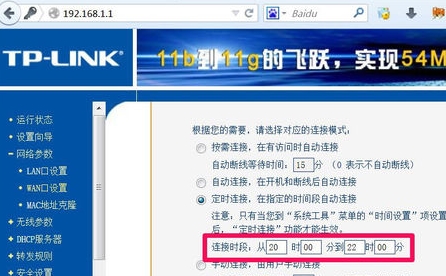
6.设置完成后,一定要按“保存”才能生效,否则白设置了。
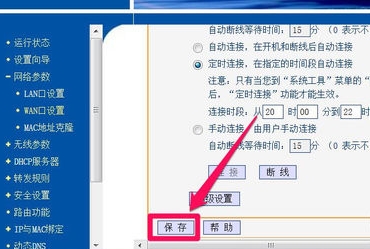
7.然后在左侧的“系统工具”下,选择“时间设置”,在右侧窗口,先选择时区,如下图,再设置当前时区的当地时间,设置好后,确定。
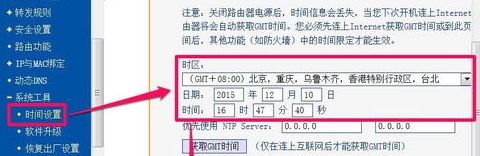
8.整个设置要重启路由器才能生效,重启路由器方法,在左侧选项中,选择系统工具下的“重启系统”,在其右侧窗口,点击“重启系统”按钮即可。
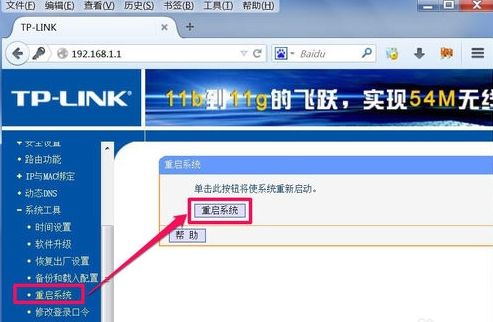
9.如果为了防止他人进入路由器修改限制时间,可以把路由器登录密码重设一下,在系统工具下选择“重设登录口今”这一项,在右侧先输入原用户名与原密码,再输入新用户名与新密码,保存即可。
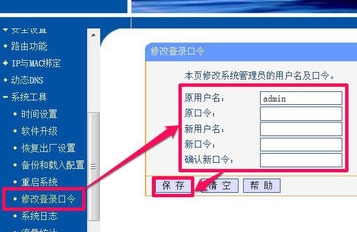
以上就是百事网小编为大家带来的路由器定时连接设置教程了




